文章目录
- 1.配置 SQL Server 2012
- 2.开启 Telnet 服务
- 3.测试1433端口是否打开
- 4.下载JDBC
- 5.Eclipse 连接 SQL Server
- 6.测试连接
本文用到的软件版本以及相关环境:
Eclipse Photon Release (4.8.0)
JDK-10.0.2
SQL Server 2012
1.配置 SQL Server 2012
打开 SQL Server Management Studio,使用 SQL Server 身份验证 登录:
如果在安装 SQL Server 2012 时选用了Windows身份验证登录方式,则需要重新设置,设置方法参考:《SQL Server 登录更换【Windows身份验证】为【SQL Server 身份验证】》
登录成功后,打开 SQL Server 配置管理器:
在左边找到 SQL Server 网络配置,点击【你的数据库名】的协议,将右边栏的 Shared Memory、Named Pipes、TCP/IP 全部右键选择启用:

双击 TCP/IP(或者右键选择属性),选择【IP地址】,将【IP1】和【IP10】的【IP地址】设为 127.0.0.1
将所有【IPx】(IP1、IP10、IP11、IP12等)的【已启用】设为是
下拉到窗口底部,将 【IPAll】 中的【TCP端口】设成 1433,其余不变
2.开启 Telnet 服务
打开【控制面板】,选择【程序】,点击【启用或关闭 Windows 功能】,找到【Telnet Client】勾选并保存,Windows 7 或者以下的版本则勾选【Telnet 服务器】和【Telnet 客户端】

3.测试1433端口是否打开
运行cmd,输入 telnet 127.0.0.1 1433,若提示连接失败,则说明1433端口没有打开,需要重新进行以上配置,若连接成功,则显示如下:
4.下载JDBC
点击此处下载各个版本JDBC,不同版本的JDBC驱动程序适用的JAR不同,与不同版本的SQL兼容性也不同,具体参考《Microsoft SQL Server JDBC 驱动程序支持矩阵》,比如使用 SQL Server 2012 我们可以下载6.0的版本,下载sqljdbc_6.0.8112.200_chs.tar.gz文件,解压后可以找到 sqljdbc41.jar 与 sqljdbc42.jar 文件,使用时要注意自己JDK是哪个版本的,1.80以上的则对应 sqljdbc42.jar 类库
5.Eclipse 连接 SQL Server
将 sqljdbc41.jar 或者 sqljdbc42.jar 放到一个文件夹下,打开 Eclipse,在需要连接数据库的项目里,右键【src】,选择【Build Path】、【Configure Build Path…】,在弹出的窗口选择【Libraries】,选择【Modulepath】,单击【Add External JARs…】,找到下载的 sqljdbc41.jar 或者 sqljdbc42.jar 文件并打开,然后【Apply and Close】保存

6.测试连接
打开 SQL Server 2012,在其中新建数据库 test

Eclipse中,在项目下新建一个package,再新建一个class,用于测试数据库的连接:
package test;
import java.sql.*;
public class Main {public static void main(String [] args){String driverName="com.microsoft.sqlserver.jdbc.SQLServerDriver";String dbURL="jdbc:sqlserver://localhost:1433;DatabaseName=test"; //要连接的数据库名String userName="sa"; //数据库用户名String userPwd="000000"; //数据库密码try{Class.forName(driverName);Connection dbConn=DriverManager.getConnection(dbURL,userName,userPwd);System.out.println("连接数据库成功");}catch(Exception e){e.printStackTrace();System.out.print("连接失败");}}}
如果以上所有操作正确,就能成功连接数据库了:
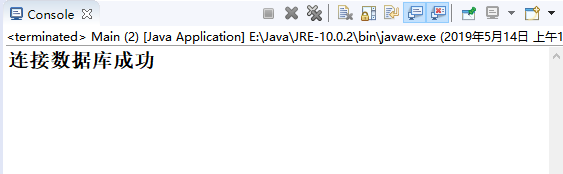


——需求分析与数据库设计)
















